Почему в Ворде большие пробелы между словами
Поиск и удаление больших пробелов в документе Microsoft Word
05.03.2018
Возможности Майкрософт Ворд по работе с текстом практически безграничны. Тем не менее, пользователи нередко сталкиваются с различными проблемами в процессе форматирования документов. Одной из таковых являются большие проблемы между словами, о поиске и удалении которых будет рассказано далее.
Убираем большие пробелы в Word
Причин появления в тексте больших пробелов существует немало, но для каждой имеется свое решение. Ниже в статье будет рассказано обо всех доступных вариантах устранения проблемы, в порядке от самого простого и очевидного до более сложного и относительно редко встречаемого.
Причина 1: Выравнивание по ширине страницы
С целью обнаружения больших отступов в файле Ворд первым делом следует проверить тип выравнивания текста. Так, если выбрано «По ширине страницы», то начало и конец строчек в тексте будут расположены на одном уровне (если смотреть по вертикали). При этом текст внутри строчек будет растянут за счет отступов разного размера.
Так, если выбрано «По ширине страницы», то начало и конец строчек в тексте будут расположены на одном уровне (если смотреть по вертикали). При этом текст внутри строчек будет растянут за счет отступов разного размера.
Чтобы избавиться от таких пробелов, нужно просто изменить стиль выравнивания, установив его по левому или правому краю страницы.
- Выделите фрагмент текста, в котором есть большие отступы. Это можно сделать с помощью мышки или, если необходимо проверить весь документ, использовав для выделения клавиши «CTRL+A».
- Обратите внимание на стиль выравнивания. Для этого на верхней ленте (панель инструментов) в группе «Абзац», наведите указатель курсора на подсвеченный серым символ. Если выделен последний из этой четверки, значит, установлено выравнивание текста по ширине страницы, которое и является причиной больших отступов.
Наша с вами задача – изменить его на один из двух первых, по левому или правому краю соответственно.

- Выровнять текст можно путем нажатия по одному из двух значков в группе «Абзац» (показано на скриншоте) либо клавишами – «CTRL+L» (по левому краю), «CTRL+R» (по правому).
Если широкие пробелы появились вследствие выравнивания по ширине, после выполнения описанных выше действий проблема будет устранена. В тех же случаях, если изменять тип выравнивания нежелательно, но большие отступы в тексте появились именно из-за такого стиля, обратите особое внимание на «Причину 4 ».
Причина 2: Лишние пробелы
Вполне возможно, что отступы в документе отнюдь не большие, а просто продублированы. То есть там, где должен стоять всего один пробел, их было поставлено два и более. Выяснить, так ли это, а затем все исправить довольно просто. Для этого нужно активировать стандартный режим отображения непечатных символов, после чего воспользоваться функцией поиска и замены по тексту.
Возникает эта проблема чаще всего в документах Ворд, скачанных из интернета.
- Выделите текст, который необходимо проверить на предмет наличия лишних пробелов в нем.
- На верхней панели инструментов в разделе «Абзац » (вкладка «Главная») кликните по кнопке «Отобразить все знаки», имеющей вид символа «пи». Можно также воспользоваться комбинацией клавиш «CTRL+*».
- В тексте будут показаны все непечатные символы, такие как пробелы, знаки табуляции, конец абзаца. Первые имеют вид точки, расположенной посредине строки (по высоте), именно на них и нужно обратить внимание.
Если вы нашли места, где между словами и/или знаками препинания установлено более одной точки, лишние символы нужно удалить, точнее, заменить их на одинарные.

- Повторно выделив текст, кликните на панели инструментов по кнопке «Заменить» (группа «Редактирование»). Как вариант, можно воспользоваться клавишами «CTRL+H».
- На экране появится небольшое окно функции «Найти и заменить». В его первой строке ( «Найти») поставьте два пробела, а во второй («Заменить») – один. Сами символы при этом отображаться не будут.
- Теперь кликайте по расположенной внизу кнопке «Заменить все» и дожидайтесь окончания процедуры поиска и замены.
- В небольшом окошке программа сообщит, сколько было выполнено замен.
Не стоит исключать того факта, что в выделенном вами тексте могли быть места, где между словами установлено не два символа отступа, а четыре (или любое больше парное число). Для того чтобы найти и удалить такие парные пробелы, все в том же окошке с уведомлением нажмите по кнопке «Да» — это продолжит процесс поиска. - После того как в диалоговом окне будет сказано о том, что было выполнено ноль замен (фраза «Мы выполнили несколько (0) замен…»), не спешите закрывать окно «Найти и заменить».
 Просто переместите его в сторону и перепроверьте документ на предмет наличия повторяющихся пробелов. Если таковые будут обнаружены, повторите процесс поиска и замены, придерживаясь вышеописанного алгоритма. Только после того, как в документе больше не будет лишних символов, можно закрывать диалоговое окно.
Просто переместите его в сторону и перепроверьте документ на предмет наличия повторяющихся пробелов. Если таковые будут обнаружены, повторите процесс поиска и замены, придерживаясь вышеописанного алгоритма. Только после того, как в документе больше не будет лишних символов, можно закрывать диалоговое окно.
Все лишние отступы должны быть удалены. Исходя из того, сколько точек (символ отступа) вы изначально видели в документе, в строчке «Найти», рассмотренного выше инструмента поиска, можно указывать не два, а, например, три и более пробела. Это ускорит процесс замены в случае, когда таких отступов действительно много.
Причина 3: Знаки табуляции
Еще одной возможной причиной появления широких отступов в текстовом документе является установка знаков табуляции (нажатие клавиши «TAB») вместо стандартных пробелов. Убрать их поможет функция «Найти и заменить», описанная выше.
- Выделите текст и активируйте отображение невидимых знаков, нажав показанную на изображении кнопку в группе «Абзац» (вкладка «Главная»).

- Запустите окно «Найти и заменить», кликнув по кнопке «Заменить».
- В строчку «Найти» вставьте знак табуляции, который был скопирован ранее. Используйте для этого контекстное меню или клавиши «CTRL+V». Ниже, в поле «Заменить на» введите единичный пробел. Кликните «Заменить все».
- В небольшом окошке, которое появится на экране, будет сообщаться о количестве выполненных замен, также будет предложение продолжить поиск. Нажмите «Нет» для закрытия окна, если вы уверены, что действительно все символы табуляции были заменены на обычные пробелы.
- Окно «Найти и заменить» можно закрыть.

Если именно это являлось причиной больших отступов в вашем документе, они пропадут. Возможно, знаков табуляции было установлено больше одного подряд, и в этом случае потребуется либо удалить оставшиеся вручную, либо потом убирать лишние пробелы, так как два знака табуляции заменятся на два пробела.
Причина 4: Наличие символа «Конец строки»
Первой рассмотренной нами причиной наличия широких пробелов было выравнивание текста в документе по ширине страницы. Иногда такой стиль продиктован требованиями к форматированию, и изменить его не представляется возможным. Последние строчки абзацев при таком стиле оформления будут растянуты от левого до правого края, а непосредственно в конце строки будет стоять непечатный знак «Конец абзаца». Как раз от него и потребуется избавиться.
- Включите режим отображения скрытых символов, предварительно выделив текст.

- Это же действие повторите и в других абзацах, если там тоже имеются такие символы.
Таким образом вы уберете большие пробелы, если их появление было вызвано выравниванием по ширине страницы, но при этом изменять его нельзя.
Причина 5: Отсутствие переноса
Само по себе отсутствие знаков переноса в тексте не является причиной рассматриваемой нами проблемы. Однако, когда не удается выяснить, почему в тексте есть широкие отступы, можно попробовать избавиться от них путем активации функции переноса. Важно понимать, это решение приемлемо лишь тогда, когда добавление переносов не нарушает выдвигаемых к форматированию документа требований.
- С помощью мышки или комбинации клавиш выделите текст. Переключитесь на вкладку «Макет».
- Найдите в ней раздел «Параметры страницы» (начало ленты) и кликните по кнопке «Расстановка переносов».
- В выпадающем списке установите значение «Авто», возле него появится галочка.

В некоторых строчках текста появятся символы переноса. Большие пробелы при этом исчезнут.
Этот метод не всегда помогает, да и применим он в крайне редких случаях, так как современные требования к оформлению текстовых документов зачастую не подразумевают наличия в них переносов.
Причина 6: Символ «Длинный пробел»
Последняя и наверняка наиболее редкая причина возникновения широких отступов в тексте. Далеко не всем известно о том, что в Ворде есть целых три разных символ, обозначающих пробелы разного размера – обычный, короткий и длинный. Возможно, именно последние и установлены в вашем документе вместо привычных и используемых всеми обычных отступов.
Стоит уточнить, что символ «Длинный пробел» на самом деле не на столько длинный, чтобы бросаться в глаза, да и добавить его можно только через вставку специальных символов. Но перепроверить, им ли вызвана рассматриваемая проблема, все же стоит.
- Выделите текст и активируйте показ скрытых знаков.

- Поищите между словами небольшой кружок (показано на скриншоте), расположенный посреди строки. Напомним, что обычный пробел имеет вид миниатюрной точки.
- Если такой символ был обнаружен, выделите и скопируйте его.
- Откройте окно «Найти и заменить», нажав на клавиатуре «CTRL+H» или кликнув по кнопке «Заменить» на ленте текстового редактора (вкладка «Главная»).
- В поле «Найти» вставьте длинный пробел, который был скопирован ранее, а в поле «Заменить на» впишите стандартный пробел.
- Нажмите «Заменить все», после чего вам останется лишь дождаться завершения процедуры.
- Когда процесс будет окончен, нажмите «Да» в появившемся небольшом окошке, а затем закройте окно с уведомлением о числе выполненных замен и основное окно «Найти и заменить».
Если именно длинные пробелы были причиной широких отступов в вашем документе, они будут заменены на обычные и проблема исчезнет.
Мы рассказали обо всех причинах возникновения больших пробелов в тексте и о том, каким образом можно от них избавиться. Как понятно из статьи, в большинстве случаев для этих целей достаточно активировать режим отображения скрытых знаков, а затем воспользоваться функцией «Найти и заменить».
Расскажи друзьям в социальных сетях
Поиск по сайту
Узнаем как распознать причину и как убрать большие пробелы в ворде
Причинами того, что пробел между словами в тексте, набранном в «Ворде», может быть неоднородным, становится много факторов. Для того, чтобы устранить такое явление, необходимо иметь некоторые познания в офисных программах, да и просто быть внимательным, чтобы найти источник проблемы. Опишем наиболее частые причины большого пробела между словами в программе Microsoft Word.
Невнимательность при наборе — первая причина больших расстояний между словами
Первой, самой очевидной и простой причиной может стать элементарное нажатие клавиши пробела лишний раз. Собственная невнимательность сыграла с вами дурную шутку. Для того чтобы было четко видно, где один пробел, а где несколько, нажмите знак, выделенный на нижней картинке, после чего в тексте будут видны все невидимые знаки – пробелы, переносы, отступы, табуляция. Та же функция вызывается при помощи комбинации клавиш Ctrl+*.
Собственная невнимательность сыграла с вами дурную шутку. Для того чтобы было четко видно, где один пробел, а где несколько, нажмите знак, выделенный на нижней картинке, после чего в тексте будут видны все невидимые знаки – пробелы, переносы, отступы, табуляция. Та же функция вызывается при помощи комбинации клавиш Ctrl+*.
Этапы замены в Ворде 2003-2010: 5 способов изменить все…
При работе с текстом в редакторе Microsoft Word часто возникает необходимость заменить одно слово…
Точками будут обозначены как раз искомые нами пробелы – как нужные, так и лишние. Как убрать большие пробелы в «Ворде» в этом случае? Просто переместите курсив в точку после лишнего пробела и нажмите «Backspace».
Табуляция посреди текста — причина номер два
Также, случайно нажав клавишу «Tab», вы тоже зададите гораздо больший отступ, чем необходимо. И такая ошибка видна при помощи функции «отображение невидимых знаков». Знак табуляции при этом будет выглядеть, как стрелка, направленная слева направо.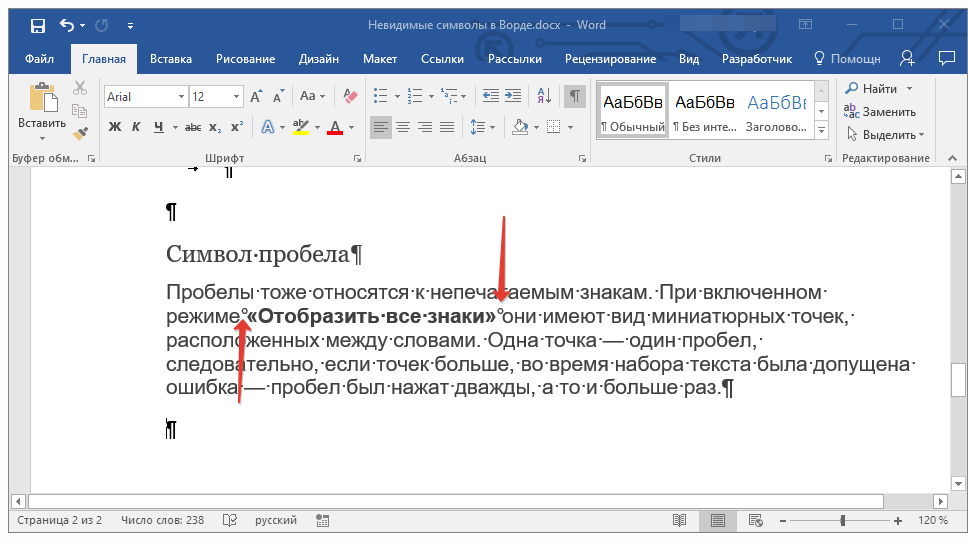 Найдите ее и удалите, а затем поставьте вместо нее пробел, если такового нет. После удаления или исправления лишнего можете отключить эту функцию, снова нажав на символ отображения невидимых знаков.
Найдите ее и удалите, а затем поставьте вместо нее пробел, если такового нет. После удаления или исправления лишнего можете отключить эту функцию, снова нажав на символ отображения невидимых знаков.
Два способа, как убрать перенос слов в Ворде
При работе с документами в текстовом редакторе Word пользователь может столкнуться с множеством…
Тонкости форматирования, отчего возникают широкие отступы
Слишком большие пробелы в «Ворде» могут возникнуть еще и в результате форматирования. На вкладке, где присутствуют настройки текста, имеются следующие кнопки:
Они обозначают стиль выравнивания текста. Так, первый ровняет текст по левому краю, то есть буквы слов будут выстроены в один ряд с этой стороны. Есть выравнивание и по правому краю, когда то же самое происходит на правой стороне. Но также имеется выравнивание по ширине, которое разносит текст так, чтобы он был равномерно распределен от левого до правого края, не считая строк, завершающих абзац.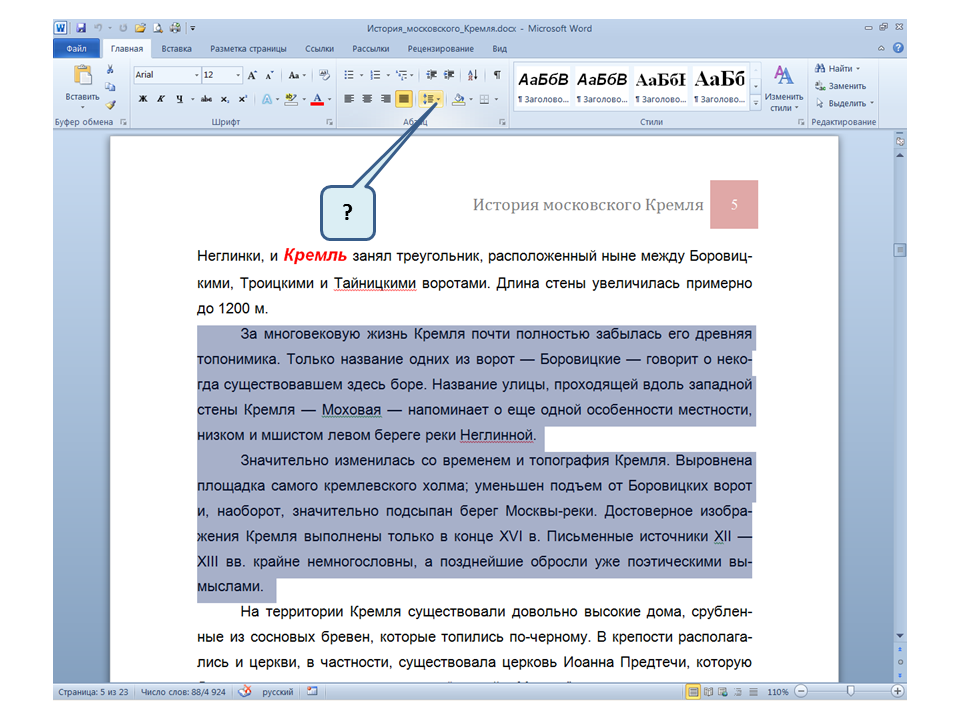 Видим, что текст, выровненный по одной из сторон, с другой – неравномерный, разбросанный. Но, выбрав выравнивание по ширине, программа выполняет заполнение тем же количеством символов, что и было при прежнем форматировании, на всю строку. Выходит, что за счет расширения пробелов и заполняется строка. Потому, чтобы разобраться, как убрать большие пробелы в «Ворде» в данном случае, и сделать это, нужно выделить абзац, пробелы в котором вас не устраивают, и задать ему выравнивание по левой стороне.
Видим, что текст, выровненный по одной из сторон, с другой – неравномерный, разбросанный. Но, выбрав выравнивание по ширине, программа выполняет заполнение тем же количеством символов, что и было при прежнем форматировании, на всю строку. Выходит, что за счет расширения пробелов и заполняется строка. Потому, чтобы разобраться, как убрать большие пробелы в «Ворде» в данном случае, и сделать это, нужно выделить абзац, пробелы в котором вас не устраивают, и задать ему выравнивание по левой стороне.
Выравнивание по ширине в комплекте с формулой, картинкой
Также выравнивание по ширине в комплекте с картинками или формулами может стать причиной того, почему в «Ворде» пробел большой. Если идет работа, в которой необходимо прямо в строку добавить текст в виде рисунка (витиеватая формула, просто строка из pdf-файла) или формулу (про формулу, к слову, вопрос актуален только до версии Microsoft Word 2003; в более поздних версиях присутствует новый редактор, который не вызывает подобной проблемы, рисунок ниже), может случиться так, что вставленный фрагмент не помещается в строку, а потому переходит на следующую.
Узнаем как очистить формат в Ворде 2003, 2007, 2010 и 2016
В некоторых случаях после форматирования текста с использованием большого числа опций пользователь…
При этом текст, который остался на предыдущей строке, растянется, заполняя собой строку. Как убрать большие пробелы в «Ворде» в этом случае? Если есть возможность и текст позволяет, сделайте переход на новую строку при помощи клавиши «Enter». Абзац завершится, текст на сроке примет адекватное расположение, а выделенный фрагмент (если это формула) можно расположить по центру.
В случае с фрагментом в виде картинки можно попытаться уменьшить ее до размеров, которые позволят прочитать текст, указанный на ней, или же разделить фрагмент на две части.
Как сделать деление картинки на две части
Как убрать большие пробелы в «Ворде» при помощи данной хитрости? Выполните следующие действия:
1. Нажав мышью по картинке правой клавишей, копируйте фрагмент и вставьте аналогичный при помощи функции «вставить».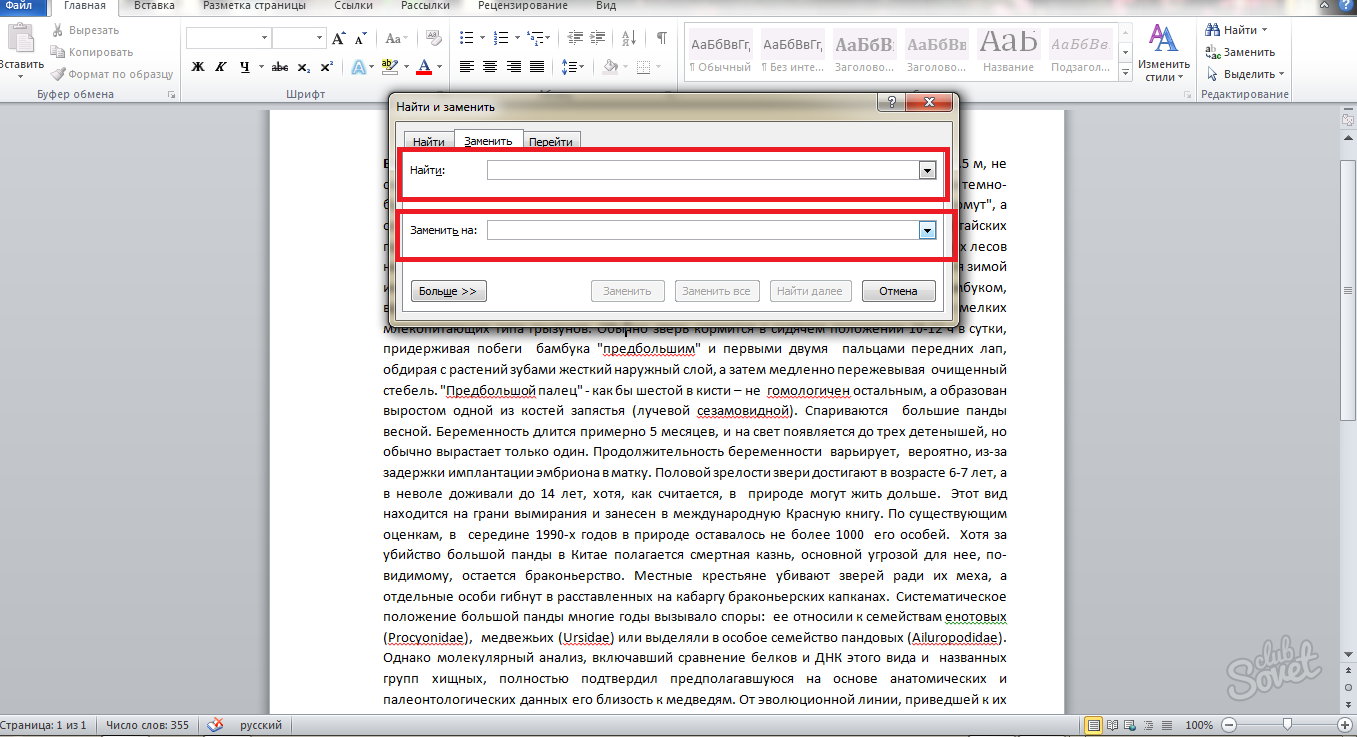 То же самое можно сделать при помощи комбинации клавиш Ctrl+C (копировать) и Ctrl+V (вставить).
То же самое можно сделать при помощи комбинации клавиш Ctrl+C (копировать) и Ctrl+V (вставить).
2. Обрежьте первую картинку с правой стороны, а вторую — с левой. При этом проследите, чтобы обрезанный текст на первой картинке дополнялся текстом со второй.
Выполните это при помощи функции «обрезка». В версиях «Ворда» старше седьмой при нажатии на картинку появляется меню «работа с рисунком».
Нажав на символ «Обрезка», выбираем первую картинку и обрезаем ее до нужной длины, а затем вторую, удаляя из нее то, что уже имеется на первой.
В случае, продемонстрированном выше, была добавлена черта переноса. Вы тоже можете импровизировать.
Как убрать лишний интервал между словами в Word 2010?
спросил
Изменено 4 года, 4 месяца назад
Просмотрено 240 тысяч раз
Расстояние между некоторыми словами больше, чем между другими словами; Я бы хотел, чтобы интервал был одинаковым, если только его не нужно менять, чтобы слова помещались в одну строку. Обратите внимание, что проблема присутствует даже в строках (таких как заголовки), которые намного короче ширины страницы без полей. Текст, над которым я работаю, выровнен по левому краю, хотя я пробовал все другие виды выравнивания.
Обратите внимание, что проблема присутствует даже в строках (таких как заголовки), которые намного короче ширины страницы без полей. Текст, над которым я работаю, выровнен по левому краю, хотя я пробовал все другие виды выравнивания.
- Microsoft Word-2010
3
Если кажется, что пробелы между словами при вводе в Word 2010 больше обычного, перейдите по ссылке: «Файл»> «Параметры»> «Дополнительно»> «Отображение»> Нажмите «Оптимизировать расположение символов для макета, а не для удобочитаемости»
Это уменьшит размер пробела между словами. Будет выглядеть так же, как в Word 2003.
1
Меня озадачили дополнительные 1/2 дюйма или около того интервала между парой слов здесь и там в документе, который я унаследовал от кого-то другого. При ближайшем рассмотрении я заметил, что он появляется на одном и том же месте на каждой странице, центр первой строки каждой страницы. И я заметил, что над каждым пробелом в верхней части страницы был номер страницы.
Я до сих пор точно не знаю, как и почему он это делает, но я обнаружил, что если я увеличил размер заголовка, перетащив его нижнее поле немного вниз, это, кажется, дает больше свободы этой скрытой защищенной зоне вокруг номера страницы, и неуловимая щель исчезла.
И я заметил, что над каждым пробелом в верхней части страницы был номер страницы.
Я до сих пор точно не знаю, как и почему он это делает, но я обнаружил, что если я увеличил размер заголовка, перетащив его нижнее поле немного вниз, это, кажется, дает больше свободы этой скрытой защищенной зоне вокруг номера страницы, и неуловимая щель исчезла.
У меня была эта проблема со всей книгой, которую я редактировал с помощью текстового онлайн-редактора. Когда я скопировал обратно в свой документ Word, у меня появились огромные пробелы между некоторыми словами, которые я не мог убрать. Если бы я сделал шаг назад, слова сблизились бы. Вот мое решение:
Редактировать-вырезать весь документ, который вы хотите исправить.
Перейдите к «Специальная вставка» и вставьте обратно, выбрав «Стилированный текст».
Вы потеряете некоторые настройки документа, такие как размер текста и отступы абзаца. Они легко и быстро исправляются. Вы не потеряете курсив и жирный шрифт. Исправления занимают всего несколько минут.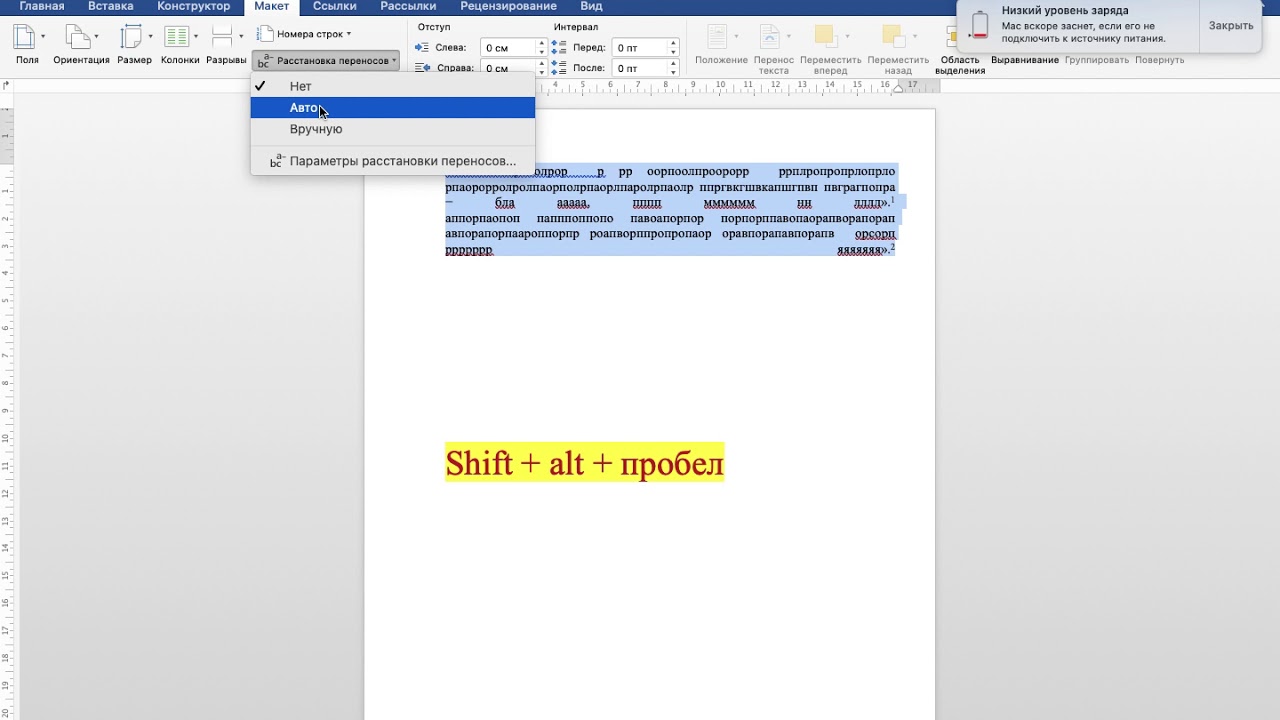 Вы можете использовать Специальную вставку и выбрать Неформатированный, но вы потеряете все форматирование, такое как нижний индекс, верхний индекс, цвета, подчеркивание, шрифты и полужирный шрифт.
Вы можете использовать Специальную вставку и выбрать Неформатированный, но вы потеряете все форматирование, такое как нижний индекс, верхний индекс, цвета, подчеркивание, шрифты и полужирный шрифт.
И то, и другое решит проблему пробелов. Это зависит от вас, что будет работать лучше всего для вас. В моем случае стилизованный текст работал лучше всего.
Вы должны исправить расстояние между словами. Вот один из способов сделать это:
- Выберите текст, который вы хотите отредактировать
- Щелкните правой кнопкой мыши и выберите Шрифт
- Вкладка «Дополнительно» и выберите нужный интервал.
Вот скриншот:
1
Я знаю, вы говорите, что испробовали все формы оправдания, но это все равно звучит так, как будто вы каким-то образом используете «Принудительное оправдание».
Если вы используете «По ширине» в качестве выравнивания, Word будет увеличивать интервал между словами по мере необходимости, чтобы правое поле оставалось ровным.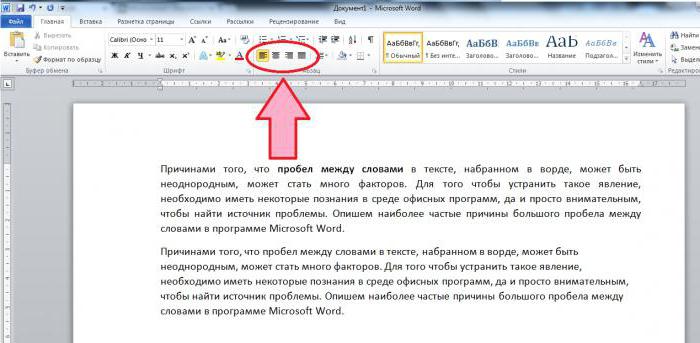 Если вы затем нажмете Shift-Enter в конце последней строки текста, эта строка также растянется от поля к полю, независимо от того, сколько текста в строке или как мало.
Если вы затем нажмете Shift-Enter в конце последней строки текста, эта строка также растянется от поля к полю, независимо от того, сколько текста в строке или как мало.
Я пришел к этому вопросу через мою сестру, у которой были проблемы с похожим звучанием.
Для нее оказалось, что она случайно «выровняла» текст, а не выровняла его по левому краю. (Teamviewer — находка)
Если это поможет избавить кого-то еще от паники, попробуйте выделить текст проблемы и нажать Ctrl — L для выравнивания по левому краю. В качестве альтернативы вы можете захотеть, чтобы он был выровнен по центру, что составляет Ctrl — E .
Расположение слов оптимизировано для печати, а не для экрана. Буквы имеют (немного) разную ширину на разных устройствах, а промежутки между словами — это место, где Word собирает лишнее.
Другими словами, если бы на экране это выглядело бы как идеальное , оно бы печаталось плохо (или даже больше не помещалось бы в строку), и вы, вероятно, возненавидели бы это еще больше.
Вы можете попробовать изменить свой принтер по умолчанию, и макет должен слегка измениться, но поскольку печать отличается от экранов, она может не дать вам того, что вы хотите, с любым принтером.
Я понимаю, что эта логика исходит из того времени, когда конечной целью текстового документа была печатная бумага, что сегодня уже не обязательно правильно, но так они его построили.
Я нашел эффективный способ регулировать расстояние между словами. И я не имею в виду неправильный ответ о настройке общих расстояний между всеми персонажами.
- Ctrl+H
- , затем переключитесь на вкладку поиска.
- в поле «найти что» просто нажмите пробел один раз
- выбрать выделение чтения, «выделить все»
- вернуться на вкладку замены
- в поле «что заменить» нажмите пробел один раз
- выберите «БОЛЬШЕ»
- ‘Формат’
- ‘шрифт’
- выберите вкладку «Дополнительно», «Интервал» и уменьшите интервал, насколько вам нравится, поэкспериментируйте, чтобы получить желаемый эффект.

То, что вы делаете, это изменение размера пробела между, я думаю, краями символа пробела и буквами. таким образом вы сузите промежутки между словами, не втискивая буквы друг в друга!
В качестве альтернативы вы можете изменить размер шрифта для всех пробелов, но это может вызвать проблемы с другими вещами.
девиз: Ctrl+H — твой друг.
Вы пытались сделать Shift + Enter ?
1
3 способа убрать пробелы между словами/цифрами в ячейках Excel
3 быстрых способа убрать лишние пробелы между словами или удалить все пробелы из ячеек Excel. Вы можете использовать формулу обрезки, Excel «Найти и заменить» или специальную надстройку Excel для очистки содержимого ячеек.
При вставке данных из внешнего источника в электронную таблицу Excel (текстовые отчеты, числа с веб-страниц и т. д.) вы, вероятно, получите дополнительные пробелы вместе с важными данными. Могут быть начальные и конечные пробелы, несколько пробелов между словами и тысячные разделители для чисел.
Могут быть начальные и конечные пробелы, несколько пробелов между словами и тысячные разделители для чисел.
Следовательно, ваша таблица выглядит беспорядочно и становится неудобной в использовании. Может возникнуть проблема с поиском клиента в столбце «Имя», поскольку вы ищете «Джон Доу», в котором нет лишних пробелов между именами, в то время как в вашей таблице он выглядит как «Джон Доу». Или числа не складываются, и опять виноваты лишние пробелы.
В этой статье вы узнаете, как очистить ваши данные.
Например, у вас есть таблица с 2 столбцами. В столбце «Имя» первая ячейка содержит «Джон Доу», написанное правильно, без лишних пробелов. Во всех остальных ячейках между именем и фамилией есть дополнительные пробелы. В то же время в этих ячейках есть ненужные пробелы до и после полных имен, известные как начальные и конечные пробелы. Второй столбец называется «Длина» и показывает количество символов в каждом имени:
Используйте формулу Trim для удаления лишних пробелов
В Excel есть формула Trim для удаления лишних пробелов из текста.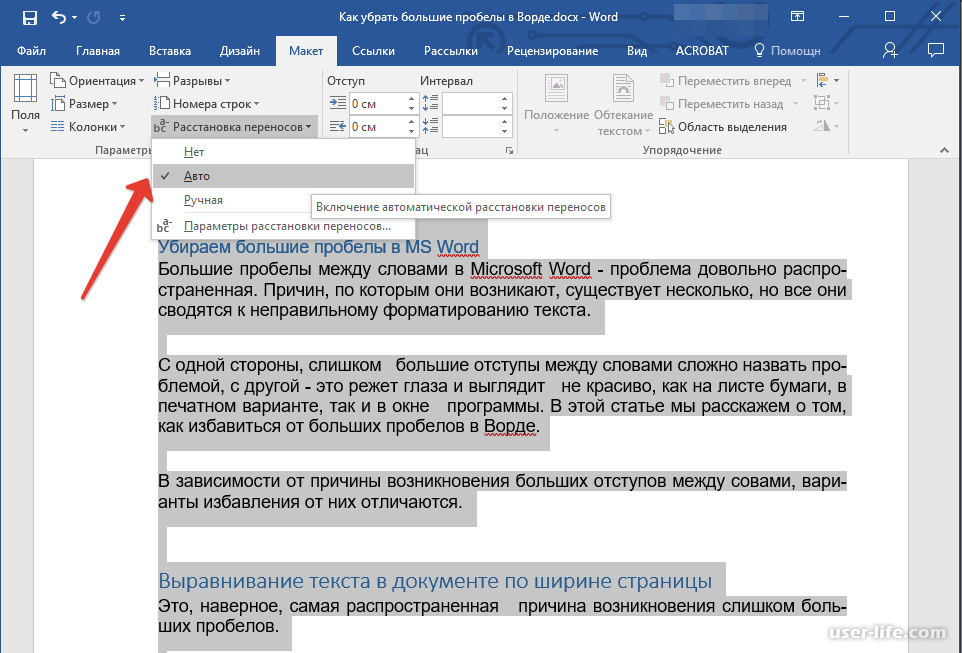 Ниже вы можете найти шаги, показывающие, как использовать эту опцию:
Ниже вы можете найти шаги, показывающие, как использовать эту опцию:
- Добавьте вспомогательный столбец в конец ваших данных. Вы можете назвать его «Обрезка».
- В первой ячейке вспомогательного столбца ( C2 ) введите формулу для обрезки лишних пробелов
=TRIM(A2) - Скопируйте формулу в другие ячейки столбца. Не стесняйтесь использовать некоторые советы из статьи Введите одну и ту же формулу во все выделенные ячейки одновременно.
- Заменить исходный столбец столбцом с очищенными данными. Выделите все ячейки во вспомогательном столбце и нажмите Ctrl + C, чтобы скопировать данные в буфер обмена.
Теперь выберите первую ячейку в исходном столбце и нажмите Shift + F10 или кнопку меню. Затем просто нажмите В.
- Удалить вспомогательный столбец.
Вот оно! Мы удалили все лишние пробелы с помощью формулы trim(). К сожалению, это занимает немного времени, особенно если ваша электронная таблица довольно большая.

Примечание. Если после использования формулы вы по-прежнему видите лишние пробелы (последняя ячейка на скриншоте), ознакомьтесь с разделом Если не работает функция ОБРЕЗ.
Использование функции «Найти и заменить» для удаления лишних пробелов между словами
Эта опция требует меньше шагов, но позволяет удалять только лишние пробелы между словами. Начальные и конечные пробелы также будут обрезаны до 1, но не будут удалены.
- Выберите один или несколько столбцов с данными для удаления пробелов между словами.
- Нажмите Ctrl + H, чтобы открыть диалоговое окно « Найти и заменить ».
- Дважды нажмите пробел в поле Найти что и один раз в поле Заменить на
- Нажмите кнопку « Заменить все », а затем нажмите Ok , чтобы закрыть диалоговое окно подтверждения Excel.
- Повторяйте шаг 4 , пока не появится сообщение «Нам не удалось найти ничего для замены».
 🙂
🙂
3 щелчка, чтобы очистить данные с помощью инструмента Trim Spaces
Если вы часто импортируете данные в Excel из внешних источников и тратите много времени на полировку таблиц, воспользуйтесь нашими текстовыми инструментами для Excel.
Надстройка Trim Spaces очистит данные, импортированные из Интернета или любого другого внешнего источника. Он удаляет начальные и конечные пробелы, лишние пробелы между словами, неразрывные пробелы, разрывы строк, непечатаемые символы и другие нежелательные символы. Кроме того, есть возможность конвертировать слова в ПРОПИСНОЙ, нижний или правильный регистр. А если вам нужно преобразовать текстовые числа обратно в числовой формат и удалить апострофы, это тоже не будет проблемой.
Чтобы удалить все лишние пробелы на вашем листе, включая лишние шаги между словами, вам нужно сделать следующее:
- Загрузите и установите пробную версию Ultimate Suite для Excel.
- Выберите диапазон в таблице, из которого вы хотите удалить лишние пробелы.
 Для новых таблиц я обычно нажимаю Ctrl + A, чтобы сразу обработать все столбцы.
Для новых таблиц я обычно нажимаю Ctrl + A, чтобы сразу обработать все столбцы. - Перейдите на вкладку Ablebits Data и щелкните значок Trim Spaces .
- Панель надстройки откроется в левой части рабочего листа. Просто установите нужные флажки, нажмите кнопку Обрежьте пуговицу и наслаждайтесь идеально чистым столом.
Не быстрее чем с двумя предыдущими советами? Если вы всегда имеете дело с обработкой данных, этот инструмент сэкономит вам часы драгоценного времени.
Удалить все пробелы между числами
Предположим, у вас есть рабочая тетрадь с числами, где цифры (тысячи, миллионы, миллиарды) разделены пробелами. Таким образом, Excel видит числа как текст, и никакие математические операции не могут быть выполнены.
Самый простой способ избавиться от лишних пробелов — использовать стандартную функцию Excel «Найти и заменить»:
- Нажмите Ctrl + Space, чтобы выбрать все ячейки в столбце.


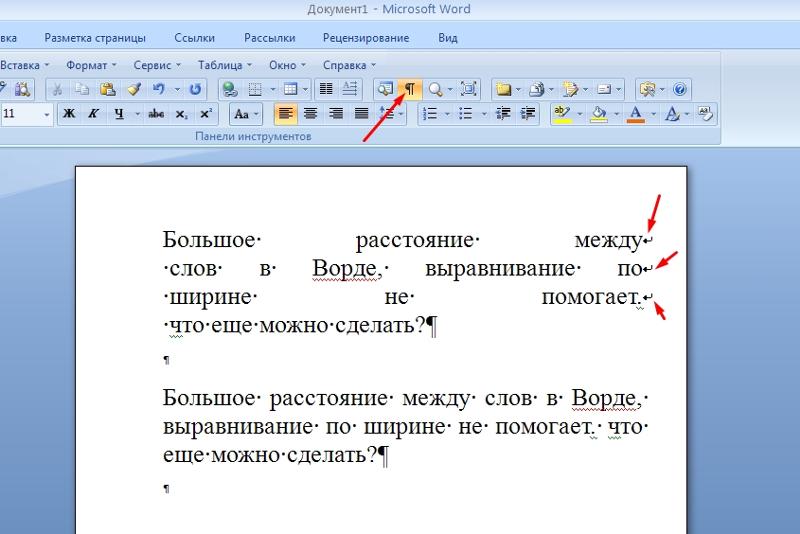
 Просто переместите его в сторону и перепроверьте документ на предмет наличия повторяющихся пробелов. Если таковые будут обнаружены, повторите процесс поиска и замены, придерживаясь вышеописанного алгоритма. Только после того, как в документе больше не будет лишних символов, можно закрывать диалоговое окно.
Просто переместите его в сторону и перепроверьте документ на предмет наличия повторяющихся пробелов. Если таковые будут обнаружены, повторите процесс поиска и замены, придерживаясь вышеописанного алгоритма. Только после того, как в документе больше не будет лишних символов, можно закрывать диалоговое окно.




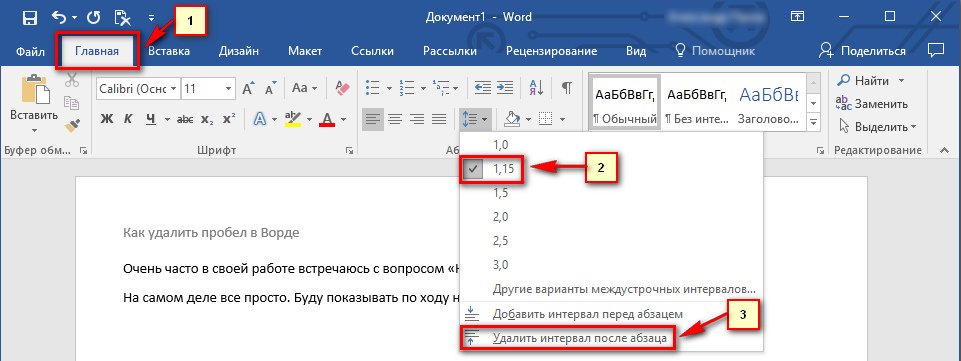

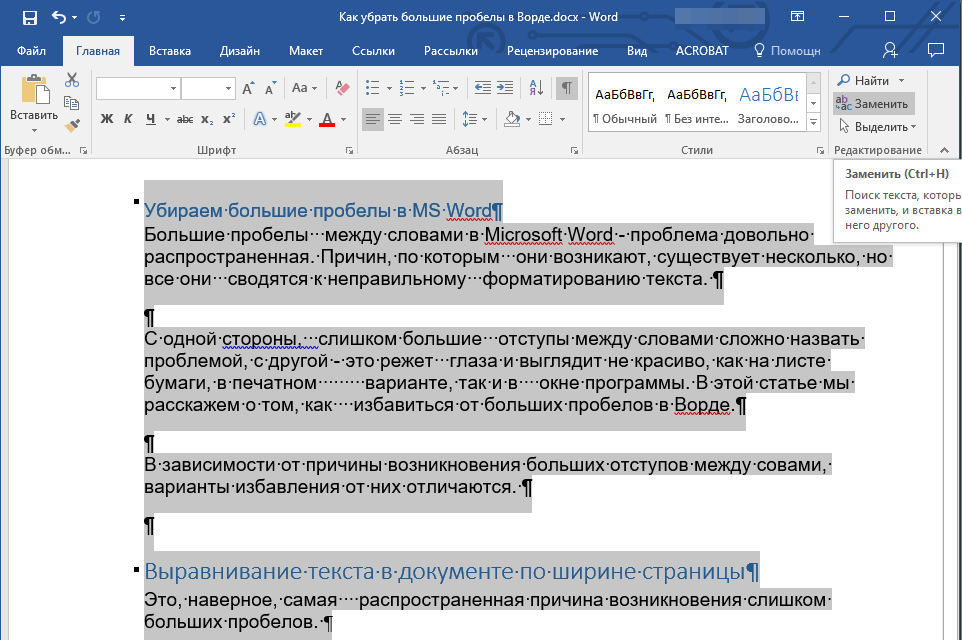 🙂
🙂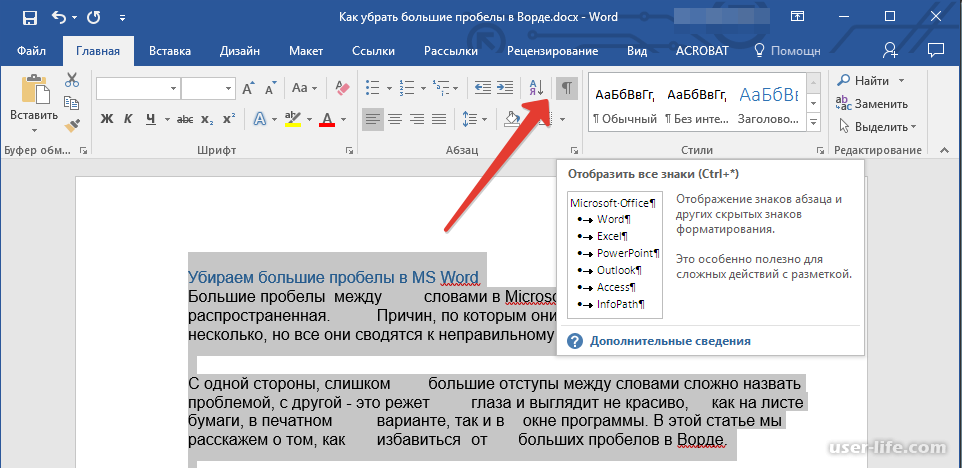 Для новых таблиц я обычно нажимаю Ctrl + A, чтобы сразу обработать все столбцы.
Для новых таблиц я обычно нажимаю Ctrl + A, чтобы сразу обработать все столбцы.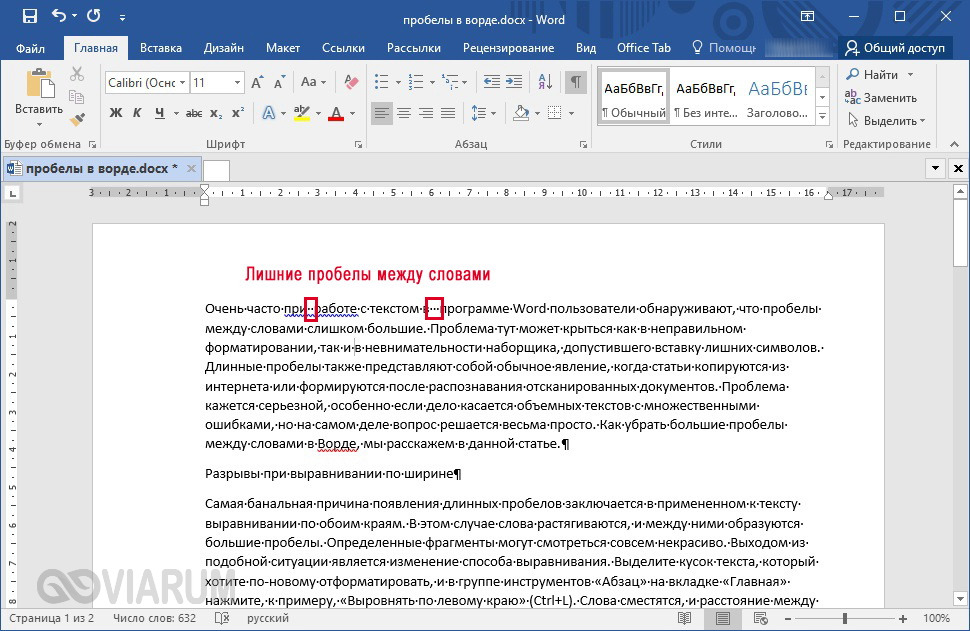
Ваш комментарий будет первым